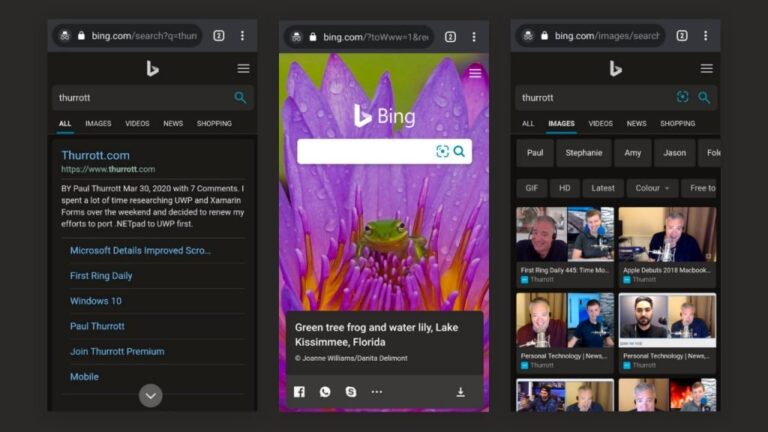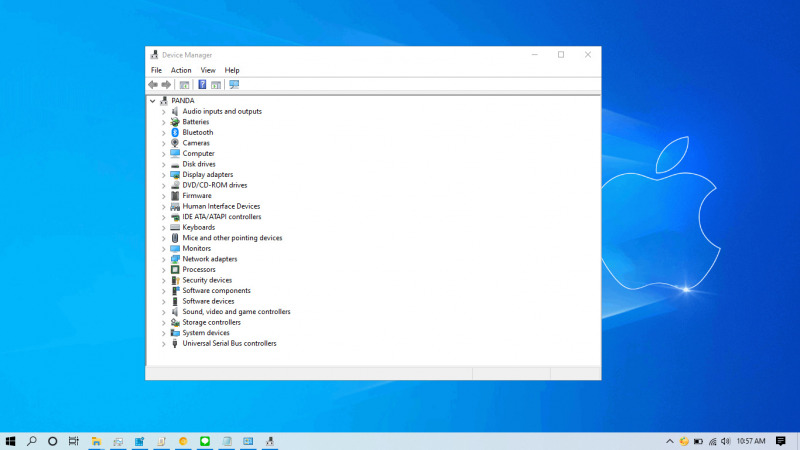
Device Manager mengambil peranan penting dalam sistem operasi Windows. Karena fungsinya untuk memanagement semua perangkat yang terhubung pada motherboard. Kamu dapat melakukan update/uninstall driver, melihat informasi, ataupun me-nonaktifkan perangkat yang terhubung.
Untuk alasan keamanan, memblokir akses ke Device Manager bisa menjadi opsi jika kamu tidak ingin adanya orang lain mengkonfigurasi Device Manager tanpa kamu ketahui.
Artikel kali ini akan memberikan cara untuk memblokir akses menuju Device Manager.
Baca juga tutorial yang berhubungan dengan Device Manager:
- 7 Cara Membuka Device Manager di Windows 10
- Cara Menginstal Driver Secara Manual
- Tips Mencari Driver yang Tepat di Windows
- Cara Mencegah Windows 10 Melakukan Update pada Driver Tertentu
Memblokir Akses ke Device Manager
- Buka Group Policy Editor.
- Navigasi ke User Configuration > Administrative Templates > Windows Components > Microsoft Management Console > Restricted/Permitted snap-ins
- Pada panel kanan, klik 2x pada opsi Device Manager.
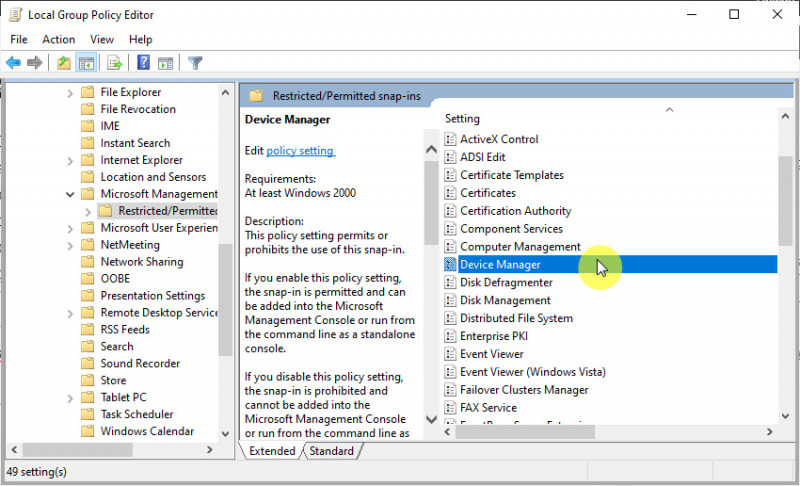
- Klik opsi Disabled, dan pilih OK untuk menyimpan pengaturan.
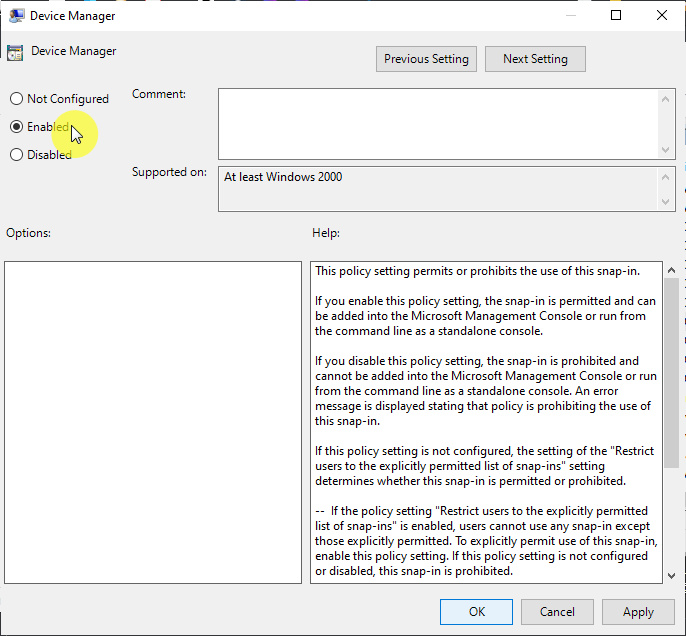
- Done.
Perubahan akan langsung diterapkan tanpa perlu melakukan restart, dimana akan muncul pesan “The snap-in below, reference in this document, has been restricted by policy” ketika coba membuka Device Manager.
⚡️ Bye Adobe! Affinity Sekarang GRATIS!
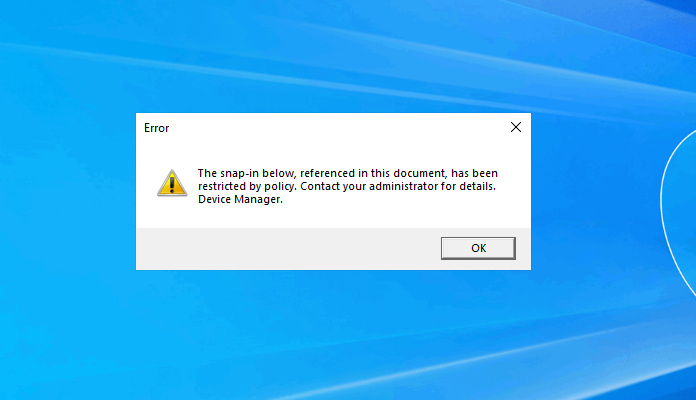
Dan Device Manager tidak akan menampilkan daftar perangkat yang terhubung, hanya memunculkan pesan “MMC could not create the snap-in”.
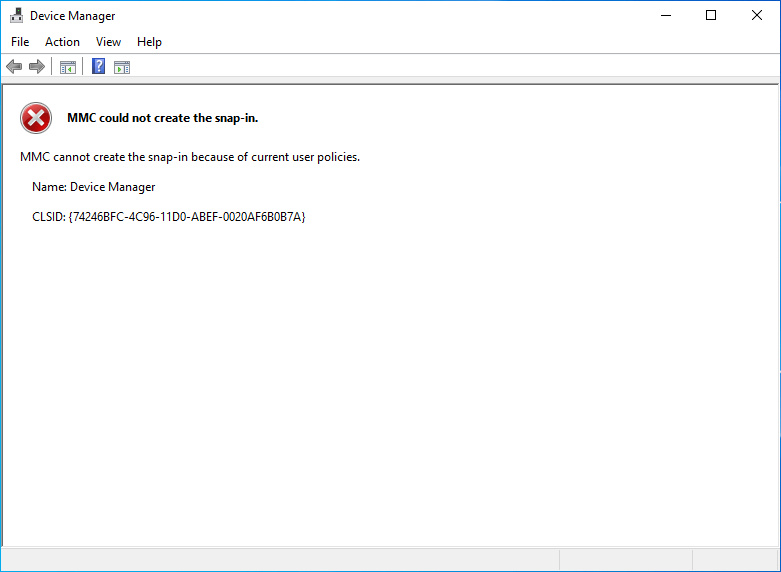
Kamu bisa menggunakan langkah-langkah yang sama seperti diatas dan mengganti opsi menjadi Not Configured pada langkah ke-4 untuk mengembalikan akses ke Device Manager.
Tutorial ini dapat kamu lakukan mulai dari Windows XP hingga Windows 10.